Bugüne dek onlarca görev/proje takip uygulaması denedim ama en uzun süre kullandığım ve seve seve para ödediğim uygulama TickTick oldu.
2017’de Webrazzi’den istifa ettikten sonra kullanmaya başladığım TickTick, sunduğu özelliklerle ve tasarımıyla sanıyorum ki çok kişiyi baştan çıkaracak kalitede. Daha önce tanıttığım ClickUp’a neden hala geçiş yapmadığımı da sanırım bu yazının sonunda anlamış olacaksınız.

Üstelik GirişimlerNet okuyucuları için aldığım Premium üyelik kodlarını da aşağıdaki şekilde hediye edeceğim.
- Bu yazıya geçerli bu e-posta adresiyle yorum bırakan veya Twitter’da benden bahsederek paylaşan herkese 1 aylık premium üyelik kodu göndereceğim.
- Tüm Patreon destekçilerime ise hiçbir şey yapmalarına gerek olmadan 2 adet 1 aylık premium üyelik kodu hediye edeceğim.
- 10 Patreon destekçime ise 2 aylık premium üyelik kodu göndereceğim. 2 aylık kodu kimlere vereceğimi 20 Temmuz Pazartesi günü çekilişle belirleyeceğim. 🙂
Giriş faslını bitirip detaylara geçelim…
TickTick Nedir? Nasıl Kullanılır?
“Stay Organized, Stay Creative” yani “Düzenli Ol, Yaratıcı Ol” sloganını kullanan TickTick, gerçekten çok düzenli olmanız için size tüm imkânları sunuyor. İlk bakışta çok sade bir görev/proje yönetim uygulaması gibi gözükse de detaylarda gizli özellikleriyle İsviçre çakısı kadar çok fonksiyonlu.
TickTick’i ister kişisel görevleriniz için hem de şirketiniz için rahatlıkla kullanabilirsiniz. Eklediğiniz bir görevi sınıflandıran o kadar detay var ki bir şeyi kaçırmanız imkânsız gibi. Mesela bir görevi tanımlayacak detaylara bakalım.


Görev / Proje Detayları
Her görev bir başlıktan ve açıklamalardan oluşuyor. Elbette açıklama/not girmek zorunda değilsiniz ve her göreve alt görevler ekleyip, onlara da hatırlatma kurabiliyorsunuz ki Hatırlatıcı özelliğine aşağıda değineceğim. Alt görevleri yaptıkça görev başlığının üstünde ilerleyen bir ince süreç barı da size eşlik ediyor.


Hatırlatıcı
Görevlerinize çok detaylı hatırlatmalar kurabiliyorsunuz. Her uygulama istediğiniz gün ve saatte hatırlatma yapar ama TickTick, 5 farklı zamanda hatırlatma kurmanıza izin veriyor. Ayrıca istediğiniz şekilde tekrarlayan görevler ekleyebiliyorsunuz. Dolayısıyla günlük tekrarlayan işleri de TickTick’te tutabilirsiniz doğum günü listelerinizi de. Alt görevler içinse sadece tek 1 hatırlatma ekleyebiliyorsunuz.
İşin güzel tarafı hatırlatma özelliğini direkt metin yazarak kullanabilmeniz. Örneğin 300 Kelime Yaz Today 12:00 yazdığınızda bugün 12:00’de hatırlatma yapacak bir görev eklemiş oluyorsunuz. Tarih ve zaman etiketini görev metninden silmiyor ama çok da sorun değil.


Önem Sırası
TickTick’te görevler için 3 öncelik seviyesi var; High, Medium, Low. Yani yüksek öncelikli, orta öncelikli ve düşük öncelikli. Dilerseniz öncelik sırası belirlemeden de görev ekleyebilirsiniz. Öncelikler sizin görevleri sıralamanıza yardımcı oluyor.
Görev Listeleri ve Etiketler
Tek katmanlı görev listesinin yanısıra görev/proje klasörü oluşturup alt listeler de ekleyebiliyorsunuz. Görevlere etiket eklemek de elbette mümkün.
Akıllı Filtreler
TickTick’te Custom sekmesi altında bir özel filtre seçeneği var ki çok güzel bir şey. Bu özellik sayesinde istediğiniz zaman Liste, Etiket, Tarih, Öncelik ve Görevli Kişi özelinde istediğiniz özel görev listesini çıkarabiliyorsunuz.
Aynı özellik içindeki Advanced sekmesiyse AND/OR kuralına öre daha detaylı filtreleme özelliği var. Tarih, liste, etiket ve öncelik değişkenlerine göre AND/OR mantık kuralına göre akıllı filtreler oluşturabilirsiniz.


Görünümler
TickTick’te Bugün, Yarın, Gelecek 7 gün, Tüm Görevler, Gelen Kutusu ve Takvim görünümleri elinizin altında. Takvim listesi adından da anlaşılacağı üzere görevleri takvim üzerinde gösteriyor. Ancak bu görünümün anlamlı olması için görevlerinizi ve alışkanlıklarınızı (aşağıda anlattım) zamanlarıyla birlikte girmiş olmanız gerek. Yoksa günlük takvim görünümünde zamansız/saatsiz görevler ve alışkanlıklar en üstte bir liste olarak karşınıza çıkıyor.
Takvimi haftalık ve aylık görünüm seçenekleriyle de kullanabiliyorsunuz.


Kanban Modu
Bu görünümü bu incelemeyi yazarken keşfettim ki zaten Temmuz ayının başında yayınlanmış. Trello gibi uygulamalarda gördüğümüz bu model TickTick’e de ayrı bir işlevsellik katıyor.
Görev Paylaşımı
Eğer girişiminiz/ekibiniz veya aileniz ile kullanacaksanız TickTick’te liste veya görev paylaşı yapabilirsiniz ve diğer kullanıcılar yorumlarını paylaşabilirler.


Hızlı Görev Ekleme
Eğer kısa yolları kullanmayı seven biriyseniz TickTick’e sesinizle, size özel TickTick e-postasına yönlendirme yaparak, Siri’yle konuşarak ve telefon eklentileri üzerinden hızlıca görev ekleyebilirsiniz.
Ekstra Özellikler
Bir göreve sağ tıkladığınızda hızlıca o görevin tarihini, önceliklendirmesini, listesini, etiketlerini değişebiliyor, dilerseniz o görevin bir kopyasını oluşturabiliyor veya linkini alabiliyorsunuz. Böylece o görevi epostada veya Whatsapp üzerinde ilgili kişilerle direkt paylaşabiliyorsunuz.
Ben hiç kullanmadım ama TickTick telefonunuzda yüklüyse belli bir konuma geldiğinizde veya bir konumdan ayrıldığınızda size konum hatırlatması da yapıyor.


Özel filtreleme seçeneklerinin yanında ekranın sağ üst köşesindeki sıralama özelliği zamana, başlığa, etikete, öncelik sırasına ve atanan kişiye göre sıralama yapabiliyor.
Elbette istediğiniz şekilde görevler içinde arama yapabiliyorsunuz.
Farklı takvimlere abone olarak her şeyi tek ekrandan görebiliyorsunuz. Yani etkinlik ve toplantıları Google Calendar’a kaydediyorsanız, onları tekrar TickTick’e girmeniz gerekmiyor.
Mobil uygulamalarda kaydırma seçeneklerinin işlevini belirleyebiliyorsunuz ve isterseniz uygulamaya şifre koyabiliyorsunuz.
Farklı temalar arasında karanlık mod (dark mod) seçeneği de bulunuyor.


Mobil & Masaüstü Uygulamalar
TickTick’in her platformda kullanılabilmesi beni çok memnun ediyor. MacOS, Windows (32bit/64bit), Android ve iOS’ta telefon ve tablet uygulamaları var. Ayrıca Apple Watch uygulaması, Chrome/Firefox/Outlook ve Gmail eklentileri var. Elbette isterseniz tarayıcı üzerinden de TickTick’i kullanabilirsiniz.


Habit Tracker / Alışkanlık Takibi:
TickTick’in ben kullanmaya başladıktan sonra eklediği ve geliştirdiği en iyi özelliklerden biri alışkanlık takibi yapmayı sağlayan Habit Tracker özelliği oldu. Bu özellikte belli aralıklarla sürekli yapmak istediğiniz işleri ekliyorsunuz. Alışkanlıklarınızın adını ve ikonunu belirledikten sonra günlük görev listenizde alışkanlıklarını görebilirsiniz.
![]()
![]()
Bence ayrı bir alışkanlık uygulaması kullanmaya gerek duymayacak kadar güzel. Mesela su içme alışkanlığı gibi tek hamlede bitirilmeyecek alışkanlıklar için kademeli giriş yapabiliyorsunuz. Uygulamada aylık başarı yüzdenizi görebiliyorsunuz ama bu oran tüm ayı kapsadığı için gerçek başarınızı ay sonunda anlamış loluyorsunuz. Yani o güne kadar geçen günlerdeki başarı oranını yazması daha iyi olurdu. Diğer yandan alışkanlık geliştirme uygulamasında da hatırlatıcı ekleme şansınız var.
Kısa süre öncesine kadar alışkanlıkları tam olarak bilgisayar uygulamasında göremiyordunuz ama artık onu da bilgisayar ekranında yönetebilmek kolaylığı var. Ayrıca alışkanlıkları düzeltebilir, arşivleyebilir veya silebilirsiniz.
Ben bir ara rutin işleri de ekleyerek günlük kontrol listesi gibi kullanmaya başladım ve faydasını gördüm ama ihmal etmeye başlayınca işin rengi değişti. Şimdi yeniden toparlamaya çalışıyorum.
Pomodoro Sayacı:
Farklı yerlerde benim pomodoro özelliğiyle çalıştığımı duymuş olabilirsiniz. Her zaman istikrarlı olamasam da pomodoro’yu veya odaklanarak belli aralıklarla çalışmayı seviyorum ve TickTick bana bu özelliği de kendi içinde kullanma şansı veriyor. 3. bir pomodoro uygulamasına gerek duymuyorum. Üstelik eklenen görevlere de pomodoro tanımlayıp daha düzenli bir ritim yakalamak mümkün.
Bilgisayar uygulamasında pomodoro saati üst menüde gözüküyor ve kolayca başlatıp, ilerleyen sürey görebiliyorum. Elbette çalışma ve dinlenme dakikalarını düzenlemek mümkün. Günlük pomodoro sayı ve süre hedefinizi de belirleyip bir oyunlaştırma yapabilirsiniz. Eskiden yoktu ama artık pomodoro sayacını durdurma imkânı da var.
TickTick, arkaplan sayacını da unutmuş değil. Pomodoro veya aşağıda bahsettiğim Focus özelliğini kullanırken 14 farklı arkaplan sesinden birini dinleyebiliyorsunuz.


Günlük/haftalık/aylık özetinizi de İstatistikler sayfasında görebiliyorsunuz. Günün hangi saatlerini verimli geçirdiğinizi de bu sayfada keşfediyorsunuz.
Focus Özelliği:
TickTick, pomo sayacında güncelleme yaparken Focus (Odaklan) adlı bir özellik daha ekledi. Bu özellik aslında bir sayaçtan ibaret. Toplam odaklanma süresini merkeze alarak çalışmanızı sağlıyor. Yani ben gidebildiğim yere kadar gideyim ve yorulunca ara vereyim diyorsanız pomodoro sayacı yerine odaklanma sayacını kullanabilirsiniz.
Focus ve pomo sayacını tam ekranda göstermek mümkün. Ben bilgisayar üzerindeki küçük ikondan takip ediyorum ama dilerseniz telefon/tablet üzerinden pomo başlatıp tam ekran yaparak kullanabilirsiniz.
İstatistikler
TickTick’in istatistik özelliğini seviyorum. Yaptığım hemen her şeyin bir özetini gösteriyor. Overview (Genel bakış), Task(Görevler) ve Focus (Odaklanma) başlığı altında ne kadar çalıştığımı görebiliyorum.
Görevleri ne kadar zamanında yaptığımı, günlük odaklanma süremi, pomodoro sayılarımı vb. bir çok bilgiyi bu bölümde görüyorum.


TickTick, performansınıza göre profil istatistikleri de tutuyor ve bir başarı puanı/rütbesi de veriyor. Beginner ile Diamond arasında değişen puanlar var. Ben şu anda 12795 puanla 8. seviyede, Superhero kategorisindeyim. Rütbeler arasında ilerledikçe bazı özel temalar da açılıyor.
TickTick kullanıcıları içinde ne kadar üretken olduğunuzu görebiliyorsunuz. Mesela ben yüzde 80’inden daha iyi çalışmışım ama bana sorarsanız iyi bir performans değil. Sadece bu istatistikte ilerleme hedefi bile güzel bir oyunlaştırma olabilir. %5’e hatta %1’e girmek güzel olurdu.
Oyunlaştırma demişken yine kısa süre önce ekledikleri rozetlerden de bahsedeyim. Ben şimdiye kadar 25 farklı rozet kazanmışım. Yaptığınız işlere göre farklı rozetler ve seviyeler kazanıyorsunuz. Eğer ekip halinde çalışıyorsanız rozetleri bir prim vesilesi olarak da düşünebilirsiniz. 🙂


Entegrasyonlar
Zapier, IFTTT, Gmail, Amazon Alexa, Siri, Google Assistant, Spark ve Outlook’a bağlanıp daha TickTick’i daha verimli bir şekilde kullanabilirsiniz.
Ücretlendirme
Gelelim maddiyat konusuna. TickTick’e başlamamdaki en önemli şeylerden biri oldu. Dilerseniz Ticktick’i ücretsiz kullanmaya başlayıp uzun süre devam da edebilirsiniz ama ben sürekli kullandığım ve makul fiyatlı ürünlere özelliklerinden tam anlamıyla faydalanmasam da para ödemekte çekinmiyorum.
TickTick’in aylık 2,3 dolarlık yıllık ücreti de beni fazla düşündürmedi ve bu yıl da Premium üyeliğimi yeniledim. Yıllık 28 dolar bence böyle bir araç için çok çok iyi. Tek özellikli bir alışkanlık geliştirme veya pomo uygulamasına bile çok daha fazlasını ödeyebilirsiniz.
Mesela yıllık ücretlere baktığımda;
- Any.do 72 dolar
- Trello Business Class 120 dolar
- ClickUp 60 dolar
- Todoist 36 dolar
- Asana 132 dolar istiyor.
Elbette detaylı kıyaslama yapmak gerekir ama diğer uygulamalarda alışkanlık geliştirme ve pomo/focus özelliklerini gördüğümü hatırlamıyorum ve bunlar benim için oldukça önemli.
Ücretsiz Premium Fırsatı
Girişte bahsettiğim gibi bu yazıya yorum yapan veya Twitter’da benden bahsederek yazıyı paylaşan herkese 1 aylık premium üyelik kodu göndereceğim.
İlgili kodu Redeem sayfasından ekleyip hemen kullanmaya başlayabilirsiniz. Eğer ücret ödemeye başlarsanız 14 gün iade hakkınız da var. Bir de yeni başlayan arkadaşını davet et ve premium üyelik kazan özelliğiyle ücretli kazandırdığınız her üye için 1 ay daha Premium üyelik kazanabilirsiniz.
Patreon destekçilerim içinse 2’şer tane 1 aylık premium kodunu ve 10 kişiye 2 aylık premium kodunu özel olarak göndereceğim. 2 aylık premium kod çekilişini 20 Temmuz Pazartesi günü yapmayı planlıyorum. Yani o güne kadar Patreon destekçim olursanız 2 aylık premium üyelik kazanma şansınız var.
*Açıklama: Buradaki indirim/fırsat, yazı yayınlandıktan sonra kullanımdan kaldırılmış olabilir. Emin olmak için yorum kısmından bilgi isteyebilirsiniz.
Son olarak TickTick’i kullanırken klavye kısayollarını kullanabileceğinizi de ekleyeyim. Ben alışmadım ama gerçekten kısayolların işleri hızlı yapmayı sağlıyor. Eğer farklı bir araçtan TickTick’e geçmek isterseniz, kolaylıkla aktarım yapabilirsiniz. CSV dosyası olarak da istediğiniz zaman TickTick verilerinizi yedekleyebilirsiniz. Maalesef otomatik yedekleme seçeneği yok ama zaten tüm bilgileriniz her an farklı cihazlar üzerinden erişilebilir durumda.
Tek Dezavantajı
TickTick’in tek(?) dezavantajı sanırım Türkçe dil desteği olmaması. Açıkçası giriş seviyesinde İngilizce bilenler için de sorun olacağını düşünmüyorum ama umarım 13 farklı dil seçeneği arasına Türkçe de yakında eklenir. Hatta zamanında Türkçe’ye çevirme konusunda yardımcı olmak için e-posta attığımı da paylaşayım. Ayarlar sayfasında dil çevirisine destek olanların isimlerini görebilirsiniz.
TickTick ile ilgili sorularınızı da yorum bölümüne yazabilirsiniz. Eğer TickTick kullanıyorsanız sizlerin düşüncelerini ve performans puanlarını öğrenmek isterim. 🙂
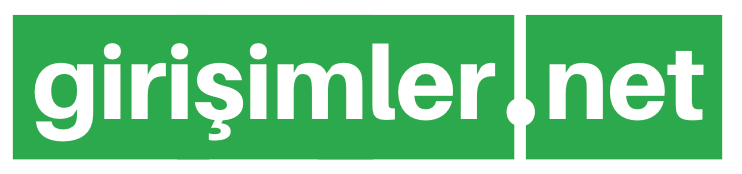









Enfes ki ne enfes uygulama. Açıkçası uzun zamandır todoist ile yoluma devam ediyorum. Evernote’u ise bu işler için bir türlü uygun yere koyamadım kafamda (not almanın ve dökümantasyonun ötesine gidemedim)
Tick Tick epey güzel özellikler barındırıyormuş ki; bu fiyatta olması başlı başına pek çok uygulamayı sildirtir. Bu denli detaylı anlatımın için çok teşekkürler. Bu yazıda, detaylarda emek var Fırat. Emeklerine sağlık. Ayrıca bu güzel uygulama ile bizleri tanıştırdığın için de kendi adıma çok teşekkür ederim.
Ben de yazarken daha da beğendim. Kanban özelliğini de yeni keşfettim açıkçası. 🙂
Premium kodlarını gönderdim. Verimli çalışmalar dilerim.
Merhaba,
Yazınızı ilgiyle okudum. Programı bugün indirdim, arayüzü ve kullanımı oldukça rahat. Paylaşım için çok teşekkürler.
Teşekkürler, Premium kodunuzu e-posta adresinize gönderdim.
E-postanızı aldım ve premium özelliğini kullanmaya başladım. Çok teşekkürler 🙂
Programı bugün indirim. GTD, pomodo vs gibi hepsinin bi arada olmasını deneyecem. Güzele benziyor. Tavsiye için teşekkürler.
Rica ederim. Faydalı olacağına inanıyorum. Premium kodunuzu gönderdim. 🙂
Daha önce kullandım sanırım, tekrar kullanma zamanı gelmiş olabilir
Ben bile bazı şeyleri yeni keşfettim. Uzun süre olduysa ciddi yenilikler göreceğinizi düşünüyorum.
Premium kodunuzu gönderdim. 🙂
Her seferinde yeni bir uygulama yükleyerek bundan sonra her işimi not alıp düzenli ilerleyeceğim diyorum ama daha bir hafta bile istikrarlı devam edemedim. Yazınızı okurken yine çok heveslendim umarım bu sefer başarılı olurum.
Merhabalar güzel açıklamalarınız için teşekkür ederiz. İstikrarlı bir şekilde kullanılırsa çok büyük katma değer yaratabiliriz kendimize : ) Teşekkürler
1 aylık ücretsiz deneme kodunu gönderdim. 🙂
A. Marvin, Cold Turkey, Tomato Pomodor, Quire.io… Hepsinin yaptığı işi bir araya getiriyormuş gibi duruyor. 1 ay denemek fena olmaz 🙂
Eposta adresinize gönderdim. 🙂
Merhaba, notion kullanıyorum o da efektif bir uygulama ama buradaki pomodora ve istatistikler kısmı dikkatimi çekti. Denemek istiyorum, kod gönderirseniz memnun olurum.
İndirim kodunu gönderdim.
Merhaba.Bu uygulamada kendi ekibimde olan ayrı-ayrı 10 kişiye verdiyim görevleri farklı zamanlarda e-postayla tekrar olarak hatırlatma özelliyi varmı? Bu uygulamada yoksa başka hangi uygulama benim işimi görür?Yardımınız için teşekkür ederim.
Eposta uygulaması olduğunu hatırlamıyorum ama uygulamanın kendisi hatırlatıyor zaten istediğiniz şekilde. Asana, Trello gibi araçlar eposta bildirimlerinde daha aktif.
İndirim kodu gönderdim size de.
Evden çalışmaya geçtiğimiz şu zamanlarda aradığım programı buldum sanırım.
Detaylı inceleme için ayrıca teşekkürlerç
Mümkünse ben de bir kod rica ederim 🙂
Şimdi gönderdim. Kolaylıklar dilerim. 🙂
Yeni kullanıcıyım yazınızdanda anladığım kadarıyla kesinlikle işime yarayacak bilgilendirme için ayrıca teşekkür ederim
Eposta adresinize gönderdim.
Merhaba Fırat Bey, mümkünse bir kod da ben rica edebilir miyim?
E-posta adresinize şimdi gönderdim.
Uygulamayı denemek istiyorum. Mümkünse ben de bir kod rica edebilir miyim?
Eposta adresinize gönderdim.
Merhaba değerlendirmeniz için teşekkür ederim. Ruslan beyin sorusuna benzer bir soru soracağım izninizle. Ben de aynı şekilde 10 kişilik bir ekip yönetiyorum. Aylık mutlaka gün gün yapılması gereken hem benim hem ekip arkadaşlarımın işleri var. Bunları ay başında takvimlendirip daha sonra da bunları ekiptekilere outlook vb yolla atama yapabileceğim bir uygulama arıyorum. Bir öneriniz var mıdır.
Merhaba,
Uygulama içinde eposta ile görev hatırlatma özelliği yok ama ekibe sordum yine de. Geçen sene reddit’te sorulan bir soruya olumsuz yanıt vermişler. Bilmediğim bir gelişme varsa öğrenip yazacağım.
Zapier ile yeni görev oluşturunca yapabilirsiniz ama size özel olur. Onu başkasına iletebilirsiniz ama pek iyi bir yol sayılmaz. Üstelik görev bitim tarihinde değil, yeni görev oluşturulunca eposta atılabiliyor Zapier’de. Integromat, IFTTT ve diğerlerine bakmadım.
Ama TickTick kullanacaksanız zaten uygulamayı indirmemek tatsız olur. Hatta uygulama içinde bir oyunlaştırma ve güzel bir istatistik tablosu var. Herkes kendi performansını görebilir. https://support.ticktick.com/hc/en-us/articles/360044251132-Badge ve https://support.ticktick.com/hc/en-us/articles/360016494591-Achievement-Scores-Statistics- sayfalarına bakabilirsiniz.
1 ay premium denemeniz için size ve ekibinize yetecek kadar kod gönderdim. 🙂
merhaba, ilk kez kullanacağım, türkçe kaynak çok az. yazı için teşekkürler
Epostanıza 1 aylık ücretsiz Pro hesap kodunu gönderdim.
Teşekkürler faydalı uygulama
Uygulama gerçekten çok güzel
Keyif verici bi uygulama
Mümkünse bende kod rica edebilir miyim ?
Merhaba,
Yeni kullanıcıyım anlatımınız çok faydalı çok teşekkürler
Yeni kullanmaya baslayacagim, cok aciklayici yazmissiniz. Tesekkurler